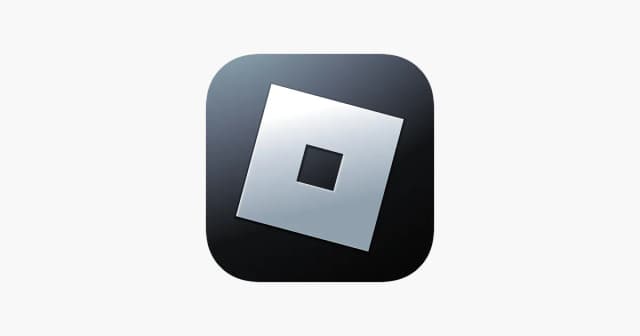Instalacja aplikacji WhatsApp na telefonie to prosty proces, który pozwala na szybkie i efektywne korzystanie z tej popularnej platformy komunikacyjnej. Bez względu na to, czy korzystasz z telefonu z systemem Android, iOS, Huawei czy KaiOS, istnieją jasne kroki, które należy wykonać, aby zainstalować aplikację i rozpocząć korzystanie z jej funkcji. W tym artykule przedstawimy wszystkie niezbędne informacje dotyczące instalacji WhatsApp, aby każdy mógł z łatwością zrealizować ten proces.
W kolejnych sekcjach omówimy, jak pobrać aplikację, skonfigurować swoje konto oraz rozwiązać ewentualne problemy, które mogą wystąpić podczas instalacji. Dzięki tej instrukcji, zyskasz pewność, że WhatsApp będzie działał sprawnie na Twoim urządzeniu.
Najistotniejsze informacje:- WhatsApp można pobrać z Google Play Store, App Store, AppGallery lub KaiStore w zależności od systemu operacyjnego.
- Weryfikacja numeru telefonu jest kluczowym krokiem w procesie konfiguracji aplikacji.
- Możliwość personalizacji konta, w tym dodanie zdjęcia profilowego, jest dostępna po zakończeniu instalacji.
- W przypadku problemów z instalacją, istnieją rozwiązania, które można łatwo zastosować.
- Przed instalacją warto sprawdzić wymagania systemowe, aby upewnić się, że aplikacja będzie działać poprawnie.
Jak pobrać WhatsApp na telefon - krok po kroku do sukcesu
Aby zainstalować WhatsApp na swoim telefonie, należy najpierw wybrać odpowiednią wersję aplikacji, dostosowaną do systemu operacyjnego Twojego urządzenia. WhatsApp jest dostępny dla użytkowników Androida, iOS, a także dla urządzeń Huawei i systemu KaiOS. Kluczowe jest, aby upewnić się, że masz odpowiednią wersję, aby aplikacja działała bezproblemowo.
W przypadku telefonów z systemem Android, aplikację można pobrać z Google Play Store, natomiast dla użytkowników iPhone'ów dostępna jest w App Store. Każdy system operacyjny ma swoje wymagania, które powinny być spełnione, aby aplikacja działała prawidłowo. Zainstalowanie WhatsApp zajmuje zaledwie kilka chwil i jest bardzo proste, co czyni go dostępnym dla każdego użytkownika.
Wybór odpowiedniej wersji aplikacji WhatsApp dla Twojego urządzenia
Wybór odpowiedniej wersji WhatsApp jest kluczowy dla prawidłowego działania aplikacji. Użytkownicy telefonów z systemem Android powinni szukać aplikacji WhatsApp Messenger w Google Play Store, podczas gdy posiadacze iPhone'ów znajdą ją w App Store. Ważne jest również, aby sprawdzić wymagania systemowe przed pobraniem, gdyż starsze modele telefonów mogą nie obsługiwać najnowszych wersji aplikacji.
Instalacja WhatsApp z Google Play lub App Store - prosta procedura
Aby zainstalować WhatsApp, wystarczy otworzyć odpowiedni sklep z aplikacjami. Dla Androida, należy wyszukać "WhatsApp" w Google Play Store i kliknąć przycisk "Zainstaluj". Użytkownicy iPhone'ów powinni wyszukać aplikację w App Store, a następnie kliknąć ikonę chmurki lub przycisk "Pobierz". Proces instalacji jest szybki i intuicyjny, a po zakończeniu pobierania aplikacja jest gotowa do użycia.
- Otwórz Google Play Store lub App Store na swoim telefonie.
- Wyszukaj "WhatsApp" i wybierz oficjalną aplikację WhatsApp Messenger.
- Kliknij "Zainstaluj" lub "Pobierz", aby rozpocząć proces instalacji.
- Poczekaj na zakończenie pobierania, co zajmie tylko kilka chwil.
Jak skonfigurować WhatsApp po instalacji - łatwe wskazówki
Po zainstalowaniu aplikacji WhatsApp na telefonie, kluczowym krokiem jest weryfikacja numeru telefonu. To niezbędny proces, który pozwala na przypisanie konta do Twojego numeru, co jest istotne dla korzystania z funkcji komunikacyjnych aplikacji. Aby przeprowadzić weryfikację, otwórz aplikację i wprowadź swój numer telefonu, upewniając się, że kod kraju jest prawidłowy. WhatsApp wyśle SMS z kodem weryfikacyjnym, który należy wpisać w aplikacji, aby potwierdzić swój numer.
Weryfikacja jest szybka i zazwyczaj przebiega bezproblemowo. W przypadku, gdy nie otrzymasz SMS-a z kodem, upewnij się, że masz zasięg i że numer został wpisany poprawnie. Po pomyślnej weryfikacji, możesz przejść do ustawienia swojego profilu, co pozwoli na pełne korzystanie z możliwości WhatsApp.
Weryfikacja numeru telefonu - szybki proces potwierdzenia
Weryfikacja numeru telefonu w WhatsApp to kluczowy etap, który wymaga jedynie kilku prostych kroków. Po uruchomieniu aplikacji, zostaniesz poproszony o wprowadzenie swojego numeru. Upewnij się, że wybrałeś właściwy kod kraju, aby uniknąć problemów z weryfikacją. Po wprowadzeniu numeru, WhatsApp wyśle SMS z kodem weryfikacyjnym, który musisz wpisać w aplikacji. To szybki proces, który zazwyczaj zajmuje tylko kilka minut.
- Wprowadź swój numer telefonu z odpowiednim kodem kraju.
- Oczekuj na SMS z kodem weryfikacyjnym.
- Wpisz otrzymany kod w aplikacji, aby potwierdzić swój numer.
Ustawienia początkowe - personalizacja konta i prywatności
Po zakończeniu weryfikacji numeru telefonu, nadszedł czas na personalizację konta w WhatsApp. Możesz rozpocząć od wprowadzenia swojego imienia, które będzie widoczne dla innych użytkowników. Dodatkowo, aplikacja daje możliwość dodania zdjęcia profilowego, co pozwala na łatwiejszą identyfikację w kontaktach. Personalizacja konta sprawia, że korzystanie z aplikacji staje się bardziej indywidualne i przyjemne.
Warto również zwrócić uwagę na ustawienia prywatności, które są kluczowe dla ochrony Twoich danych. WhatsApp umożliwia dostosowanie, kto może widzieć Twoje zdjęcie profilowe, status oraz informacje o ostatniej aktywności. Możesz wybrać opcję, która najlepiej odpowiada Twoim potrzebom, aby zapewnić sobie komfort korzystania z aplikacji.
Problemy z pobieraniem aplikacji - co zrobić, gdy nie działa
Podczas próby pobrania WhatsApp mogą wystąpić różne problemy, które uniemożliwiają zakończenie instalacji. Najczęstsze z nich to brak wystarczającej ilości pamięci na urządzeniu, co może prowadzić do błędów podczas pobierania. Upewnij się, że na swoim telefonie masz wystarczająco dużo wolnego miejsca, aby zainstalować aplikację. Jeśli problem nadal występuje, sprawdź połączenie z internetem, ponieważ niestabilne lub słabe połączenie Wi-Fi może również wpłynąć na proces pobierania.
Innym problemem mogą być ustawienia telefonu, które blokują pobieranie aplikacji z nieznanych źródeł. W takim przypadku warto przejść do ustawień urządzenia i upewnić się, że opcje związane z pobieraniem aplikacji są poprawnie skonfigurowane. Jeśli korzystasz z telefonu Huawei, sprawdź również dostępność aplikacji w AppGallery, ponieważ WhatsApp może nie być dostępny w standardowym sklepie Google Play.Rozwiązywanie problemów z weryfikacją numeru telefonu
Weryfikacja numeru telefonu jest kluczowym krokiem w procesie konfiguracji WhatsApp. Jeśli nie otrzymujesz SMS-a z kodem weryfikacyjnym, upewnij się, że numer telefonu został wpisany poprawnie, a kod kraju jest odpowiedni. Czasami opóźnienia w otrzymywaniu wiadomości mogą być spowodowane problemami z siecią komórkową. W takim przypadku spróbuj ponownie wysłać kod weryfikacyjny lub skorzystać z opcji połączenia głosowego, aby odebrać kod.
Czytaj więcej: Jak zainstalować Windows 10 bez problemów - krok po kroku z poradami
Warto również sprawdzić, czy na Twoim urządzeniu nie ma aktywnej blokady wiadomości SMS lub ustawień prywatności, które mogą uniemożliwiać odbieranie wiadomości. Jeśli problemy z weryfikacją nadal będą się pojawiać, rozważ skontaktowanie się z pomocą techniczną WhatsApp, aby uzyskać dalsze instrukcje.
Jakie są wymagania systemowe dla WhatsApp na telefonie
Aby poprawnie zainstalować WhatsApp na swoim telefonie, należy spełnić określone wymagania systemowe. Różnią się one w zależności od systemu operacyjnego, dlatego ważne jest, aby upewnić się, że Twój telefon jest kompatybilny z aplikacją. WhatsApp jest dostępny zarówno dla urządzeń z systemem Android, jak i iOS, a każdy z tych systemów ma swoje własne minimalne wymagania, które muszą być spełnione, aby aplikacja mogła działać prawidłowo.
W przypadku telefonów z systemem Android, wymagania mogą obejmować wersję systemu operacyjnego oraz odpowiednią ilość pamięci RAM. Z kolei użytkownicy iPhone'ów muszą upewnić się, że ich urządzenie działa na odpowiedniej wersji iOS. Poniżej przedstawiamy szczegółowe wymagania dla obu systemów operacyjnych.
Minimalne wymagania dla Androida i iOS - upewnij się, że możesz zainstalować
Minimalne wymagania dla WhatsApp różnią się w zależności od systemu operacyjnego. Dla użytkowników Androida, WhatsApp wymaga co najmniej wersji 4.1 Jelly Bean, a także przynajmniej 1 GB pamięci RAM. Użytkownicy iOS muszą mieć urządzenie działające na iOS 10 lub nowszym. Upewnij się, że Twój telefon spełnia te wymagania, aby móc zainstalować aplikację bez problemów.
| System Operacyjny | Minimalna Wersja | Pamięć RAM |
|---|---|---|
| Android | 4.1 Jelly Bean | 1 GB |
| iOS | 10.0 | Brak specyficznych wymagań |
Wymagania dotyczące pamięci i danych - co warto wiedzieć przed instalacją
Podczas instalacji WhatsApp, ważne jest, aby mieć wystarczającą ilość wolnej pamięci na urządzeniu. Aplikacja zajmuje około 150 MB, ale warto mieć dodatkowe miejsce na aktualizacje i przechowywanie danych, takich jak wiadomości i multimedia. Ponadto, WhatsApp wymaga aktywnego połączenia z internetem, aby móc pobierać i wysyłać wiadomości. Upewnij się, że masz stabilne połączenie Wi-Fi lub dane mobilne, aby zainstalować aplikację bez problemów.
Jak efektywnie zarządzać danymi i prywatnością w WhatsApp
Po zainstalowaniu WhatsApp i skonfigurowaniu konta, warto zwrócić szczególną uwagę na zarządzanie danymi i ustawieniami prywatności. Aplikacja oferuje szereg opcji, które pozwalają na kontrolowanie, jakie informacje są udostępniane innym użytkownikom. Możesz dostosować ustawienia dotyczące widoczności swojego statusu, zdjęcia profilowego oraz informacji o ostatniej aktywności. Warto również regularnie przeglądać i usuwać niepotrzebne czaty oraz multimedia, aby zwolnić miejsce na urządzeniu i zminimalizować ryzyko nieautoryzowanego dostępu do danych.
W przyszłości, WhatsApp planuje wprowadzenie jeszcze bardziej zaawansowanych funkcji ochrony prywatności, takich jak szyfrowanie end-to-end dla wszystkich rodzajów wiadomości oraz możliwość zarządzania tym, kto może kontaktować się z Tobą. Śledzenie tych zmian i dostosowywanie ustawień prywatności będzie kluczowe dla zachowania bezpieczeństwa Twoich danych. Warto również rozważyć korzystanie z funkcji archiwizacji czatów, co pozwoli na lepsze zarządzanie historią rozmów i ich zabezpieczenie.